Sanomattakin on selvää, että tietokoneesi päivittäisen käytön aikana sinulla on usein näytön tallennustarve eri syistä. Koska Internetissä on tarjolla niin monta näyttö- tai videotallennusohjelmistoa, tiedätkö mikä niistä on paras näytön tallennin?
Ottaen huomioon tarpeesi, tässä tässä viestissä esitämme sinulle 10 upeaa näytön tallenninta, mukaan lukien 3 ilmaista online-tallenninta, joiden avulla voit kaapata näytön Windows 10/8/7 / XP / Vista -tietokoneellasi tai Macillesi. Saat joitain perustietoja kustakin ilmainen näytön tallennin. Sitten voit valita haluamasi aloittaaksesi ilmaisen tallennuksen tietokoneellasi.
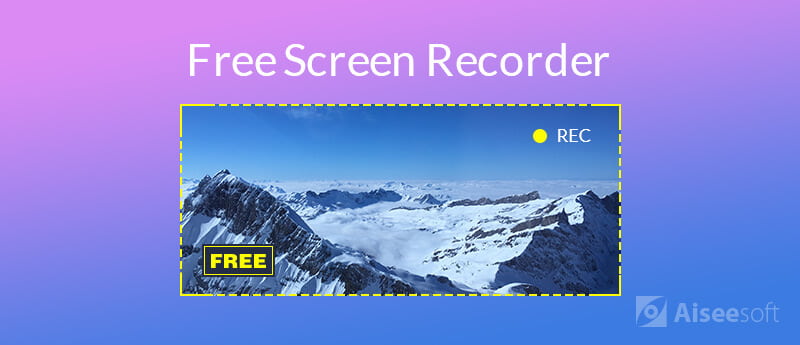

Lataukset
100 % turvallinen. Ei mainoksia.
100 % turvallinen. Ei mainoksia.
Ensimmäisessä osassa näytämme sinulle 3 upeaa ilmaista online-näytön tallenninta. Voit käyttää niitä tietokoneen näytön kaappaamiseen, jos sinulla on vain näytön tallennustarve kerran tai kahdesti. Testaamme 10 muuta ilmaista näytön tallennustyökalua ja valitsemme niistä 3. Niillä ei ole monia toimintoja kuin ammattimaisilla. Mutta niiden avulla voit kaapata tietokoneen näytön hienolla laadulla.
Screencast-O-Matic on epäilemättä yksi suosituimmista näytön tallennustyökaluista, joiden avulla voit tallentaa tietokoneen näytön. Se tarjoaa online-version, jolla voit tallentaa online-videoita, pelivideoita, Skype-keskusteluja ja paljon muuta. Tämän ilmaisen online-näytön tallentimen avulla voit tallentaa sekä tietokoneen näytön että verkkokameran. Joten on melko kätevää nauhoittaa joitain online-videopuheluita.
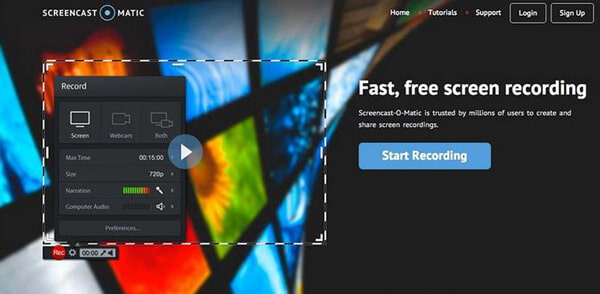
Ilmaisena näytön tallentimena siinä on riittävästi kaappausominaisuuksia, jotta voit tehdä näytön tallennustyön. Voit tallentaa minkä tahansa näytön osan, lisätä ja kokoa verkkokamerasi kuva kuvassa -tehosteen saamiseksi. Mutta sinun pitäisi tietää, että kaikkia ominaisuuksia ei voi käyttää, jos et päivitä sen Pro-versioon.
Sinun on asennettava kantoraketti ennen näytön nauhoitusta. Tallennettu video voidaan tallentaa MP4-, AVI- tai FLV-tiedostoon asetusten perusteella. Vielä yksi asia, jonka sinun pitäisi tietää, on, että ilmainen näytönauhuri antaa sinun tallentaa videon vain 15 minuutissa.
Aiseesoft Ilmainen online-tallennin on suosittu ilmainen selainpohjainen tallennustyökalu. Sen avulla voit tallentaa sekä tietokoneen näytön että web-kameran. Lisäksi se pystyy tallentamaan näytön ja äänen samanaikaisesti. Itse asiassa se on melko helppokäyttöinen ilmainen online-näytön tallennin, joka sisältää monia hyödyllisiä kaappausominaisuuksia.

Tämän ilmaisen näytönauhurin hieno osa on se, että se ei rajoita mitä tai kuinka kauan nauhoitat. Sen avulla voit vapaasti kaapata näytön äänellä. Lisäksi se voi tallentaa ääntä sekä tietokoneesta että mikrofonista. Kaapattu video voidaan tallentaa MP4-, WMV-, AVI-, FLV-, MPEG-, VOB-, ASF- tai GIF-tiedostoina. Ennen kuin käytät sitä, sinun on myös ensin asennettava pienikokoinen kantoraketti.
Ilmainen Cam on toinen suosittu ilmainen näytön tallennin, jonka avulla voit helposti kaapata kuvaa ja ääntä tietokoneellesi. Se on suunniteltu sisäänrakennetulla audio / videoeditorilla. Joten suhteellisen hyvin, ilmaisella näytönauhurilla saat todennäköisemmin tulost videon, josta todella pidät.
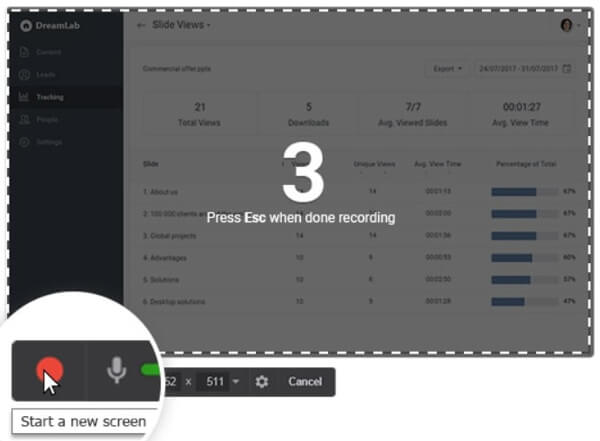
Yksi Free Camin suurista eduista on, että se ei lisää vesileimaa siepatulle videolle ja se on ilman mainoksia. Voit tallentaa tallennetut videot WMV-tiedostoina tai ladata ne suoraan YouTubeen jaettavaksi. Se voi tarjota sinulle korkealaatuisen resoluution näytön tallennuksen. Mutta se ei voi tallentaa web-kameraa, sinun pitäisi tietää se.
Jos kaappaat näyttöä usein Windows 10/8/7XP/Vista PC- tai Mac-tietokoneellasi, ilmainen online-näytön tallennin ei ole ensimmäinen vaihtoehtosi. Koska verrataan online-näytöntallennusohjelmistoihin, ammattimaiset voivat aina tuoda enemmän ominaisuuksia ja paremman kuvan/äänen laadun.
ShareX-näytönkaappaus on ilmainen ja avoimen lähdekoodin näytöntallennin, jonka avulla voit kaapata kuvakaappauksia ja videoita. OCR:n ansiosta voit kaapata näytön sujuvasti ja laadukkaasti. Se on ilmainen näytön tallennin ilman vesileimoja. Lisäksi näytön tallennuksella ei ole aikarajoituksia.
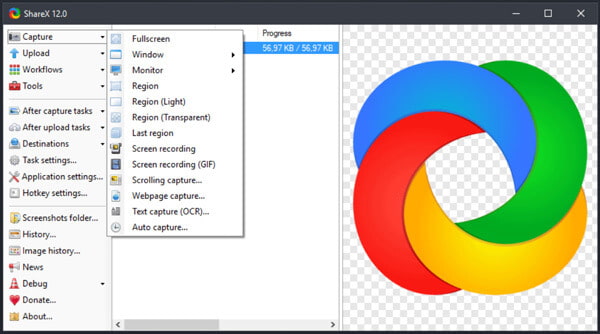
ShareX Screen Capture antaa sinulle pikanäppäinominaisuuden, jotta saat täyden hallinnan näytön tallennuksesta. Voit painaa Shift + Print Screen aloittaaksesi näytön nauhoituksen nopeasti, ja paina Ctrl + Shift + Print Screen lopettaaksesi sen. Se on erittäin kätevä. Sen lisäksi, että sieppaat ruudun tavallisiin videoihin, voit tallentaa sieppauksen GIF-tiedostona. Tällöin voit helposti jakaa kaapatun sisällön foorumeilla ja sosiaalisessa mediassa.
Ezvid Windows on ilmainen HD-näytön tallennin, jolla voit kaapata näyttövideoita Windows-tietokoneellesi. Se näyttää näyttövideot automaattisesti HD-muodossa ilman mitään monimutkaisia vientitoimintoja. Se tarjoaa sinulle laajan valikoiman videoiden tuontimuotoja, jopa ohjelmistopelejä, kuten Fraps, Camtasia ja Hypercam, tuetaan.
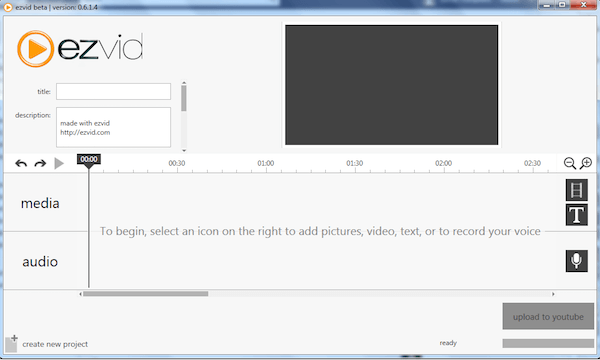
Suurten näytön kaappaustoimintojen lisäksi siinä on myös integroitu sisäänrakennettu videon muokkausohjelma, jonka avulla voit muokata tallennetta kätevästi. Tämä ilmainen äänen tallennusohjelma, joka sisältää ääntä, on yhteensopiva kaikkien Windows-versioiden, kuten Windows 10, Windows 7, Windows 8 ja muiden kanssa. Siinä on myös hyödyllisiä äänenmuokkaustoimintoja. Voit esimerkiksi hallita äänityksen ja syntetisoinnin nopeutta.
CamStudio on loistava ilmainen näytön tallennin, joka on yhteensopiva kaikkien Windows-versioiden kanssa. Sen mukana tulee toiminto, joka mukauttaa nauhoituksesi näytön kuvateksteillä ja videomerkinnöillä. Lisäksi sinulla on oikeus kaapata videoita web-kameran kautta, nauhoittaa koko näytöllä tai aluenäytössä CamStudion kautta. Se voi olla hyvä web-tallennin.
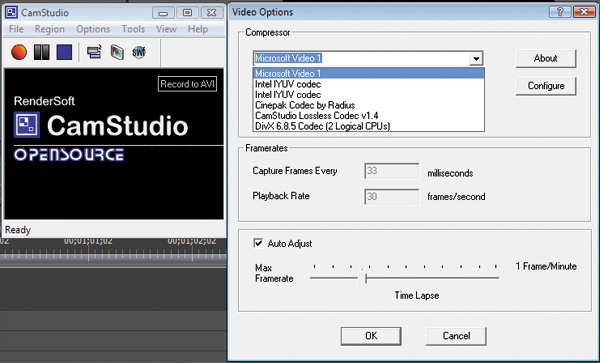
Tämän ilmaisen näytönauhurin avulla voit valita koodekkeja koodaamaan ruudunkaappauskuvasi sekä asettamaan kuvataajuuden, jonka haluat tallentaa. Sen avulla voit lisätä tekstiä, kuvia ja paljon monimutkaisia liiketallennuksia, ja hyödyllinen automaattinen seurantaominaisuus seuraa hiiren liikettä automaattisesti. Voit myös asettaa automaattisen panoroinnin nopeuden. Kaapattu näytötiedosto tallennetaan MP4- tai AVI-muodossa.
Aiseesoft Screen Recorder on ilmainen näytön tallennusohjelma, jonka avulla voit tehdä omia näyttövideoitasi korkealaatuisesti reaaliajassa. Voit kaapata näytön äänellä koko näytöltä, ikkunasta, valitulta alueelta tai verkkokameralta.
Mukavien videotallennustyökalujen lisäksi Screen Recorderin avulla voit siepata ääntä liitetyllä mikrofonilla tai järjestelmän äänellä. Tallennuksen aikana sinut ohjataan määrittämään kaikki asetukset, mukaan lukien videon laatu, äänilähde ja tallennusalue.

Lataukset
100 % turvallinen. Ei mainoksia.
100 % turvallinen. Ei mainoksia.
Vaiheet videon tallentamiseksi ilmaista kokeilua varten



Tallennuksen aikana voit muokata videota ja lisätä tekstiä, viivaa, nuolta ja erityisiä tarroja siepattuun videoon.
Rylstim-näytön tallennin on kyky tallentaa ilmaiseksi kaikki mitä tapahtuu Windows PC: lläsi. Kun käynnistät tämän ohjelman tietokoneellasi, valitse vain koodekkityyppi, tarvitsemasi kuvanopeus ja sijainti, johon haluat tallentaa näyttövideon, ja aloita sitten näytön tallennus.
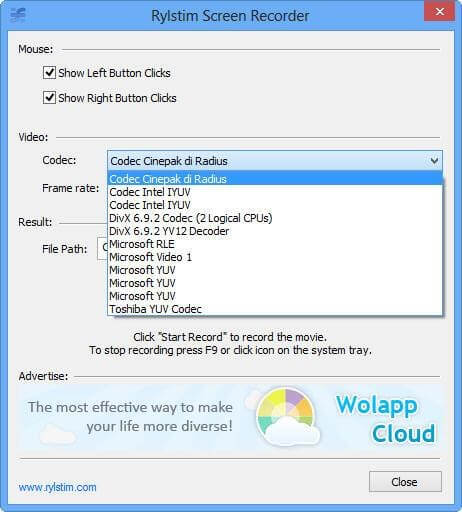
Tämä helppokäyttöinen ilmainen näytönauhuri, jolla on ääni, voi tallentaa mitä tahansa näytölle hiiren kohdistimen liikkeellä tai muilla napsautuksilla ja muulla. Voit mukauttaa tallennusnäytön, koko näytön tallennuksen tai mukautetun alueen. Tallennettu video tallennetaan AVI-tiedostoksi. Tämä ilmainen näytönauhuri tukee melko paljon koodekkia, mukaan lukien Cinepak Codec by Radius, Intel IYUV-koodekki, Microsoft RLE, Microsoft Video 1, Microsoft YUV ja niin edelleen.
eLecta Live Free Screen Recorder on ilmainen shareware-näytön tallennin, jonka on suunnitellut Electa Communications Ltd. Se tarjoaa erilaisia versioita, joiden avulla voit ilmaiseksi kaappausnäytön äänellä Windows PC: llä, Macilla, iOS: lla ja Android-laitteilla. Voit viedä ja tallentaa siepatun näyttövideon AVI-muodossa.
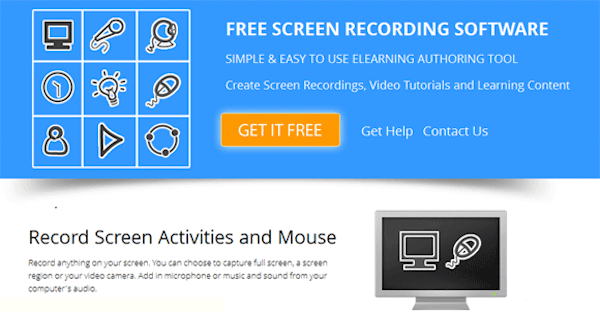
Verrattuna muihin ilmaisiin näytön tallennustyökaluihin, se kehittää yksinkertaisen suunnittelun ja vähentää monimutkaisuutta, mikä on todella tervetullut aloittelijoille ja aloittelijoille. Voit lisätä omaa vesileimaa ja logoa tallentavaan videoon tekijänoikeuksien suojaamiseksi.
ActivePresenter, viimeinen suosituksemme ilmaisesta näytön tallentimesta, jonka on kehittänyt Atomi Systems. Se on suunniteltu pääasiassa video-opetusohjelmille ja esityksille. Tämän täysliikkuvan videonauhurin avulla voit luoda luovempaa oppivideota. Voit luottaa sen tehokkaisiin muokkaustyökaluihin ja kykyyn integroida oppimisen hallintajärjestelmiin.
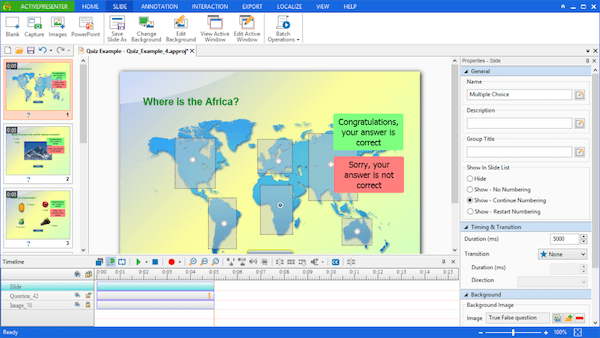
Lisäämällä nauhoitettuihin videoihin huomautuksia, huomautuksia, kertomuksia ja erikoisgrafiikkaa, saat selkeämmän selityksen kursseistasi, jolloin opiskelijat ja oppijat ymmärtävät paremmin. Jokaisen dioina kaapatun toiminnan avulla se voi selittää katsojalle, mitä heidän tulisi seurata kurssin hallitsemiseksi yksityiskohtaisesti. Se tarjoaa sinulle monia perusmuokkausominaisuuksia. Näytön nauhoituksen jälkeen voit leikata, rajata, yhdistää videota tai tehdä muita muokkaustöitä ilman laadun heikkenemistä.
1. Onko Windows 10: ssä sisäänrakennettu näytön tallennin?
Joo. Windows 10: ssä on alkuperäinen ominaisuus, jonka avulla voit tallentaa videoleikkeitä. Game DVR: n avulla voit tallentaa videopelimateriaalia jaettavaksi YouTubeen tai Twitchiin.
3. Onko Bandicam todella ilmainen?
Bandicam on näytön kaappausohjelmisto, joka tarjoaa ilmaisen kokeiluversion, ja voit tallentaa videoita peleistä, työpöydältä ja ulkoisista lähteistä. Ilmaisella versiolla on vesileima ja tallennuspituuden rajoitus. Voit ostaa maksetun version hintaan 39.95 dollaria.
Kun olet lukenut tämän sivun, voit saada 10 ilmaista näytön tallenninta auttaa sinua sieppaamaan näytön ja ääniraidan Windows PC: llä tai Macilla. Etsitkö ilmainen online näytön tallennin ilman vesileimaatai ammattilainen ilmainen näytön tallennusohjelma äänen kanssa, löydät helposti tämän viestin.
Näytön tallennin työpöydälle
1. Käytä Windows 10 Secret Screen Recorder -sovellusta 2. Paras Windows-näytönauhuri 3. 10 parasta kannettavaa videotallenninta 4. Ultimate ShareX -katsaus ja vaihtoehdot 5. Ilmainen näytön tallennin 6. Paras Minecraft-näytön tallennin 7. 10 parasta ilmaista näyttölaitetta ilman vesileimaa 8. 10 suosituinta GIF-näytön kaappausohjelmistoa
Aiseesoft Screen Recorder on paras näytön tallennusohjelmisto tallentamaan mitä tahansa toimintaa, kuten online-videoita, verkkokameroita, pelejä Windowsissa / Macissa.
100 % turvallinen. Ei mainoksia.
100 % turvallinen. Ei mainoksia.